Wie man interne Ausnahme behebt: java.io.ioexception in Minecraft
Nur wenige Dinge sind so frustrierend wie Fehlercodes, besonders wenn Sie keine Ahnung haben, was das Problem sein könnte.
Welche Art von Fehler ist: Interne Ausnahme: java.io.ioexception
Einfach ausgedrückt handelt es sich um einen Fehler bei der Internetverbindung. Ihr Computer versucht, eine Verbindung zu dem von Ihnen ausgewählten Minecraft-Server herzustellen, und diese Verbindung wird unterbrochen, während Sie zwischen dem Server und Ihrem Computer wechseln.
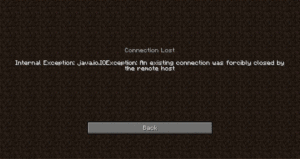
Was ist die Lösung für diesen Fehler?
Beginnen wir mit der Lösung dieses Problems mit einigen grundlegenden Lösungen, die für fast jeden Fehler funktionieren. Überspringen Sie diese nicht, es sei denn, Sie haben sie bereits ausprobiert, da dies die einfachsten Lösungen sind, die am wenigsten Zeit in Anspruch nehmen!
- Schalten Sie Ihren Router aus, indem Sie ihn eine Minute lang vom Stromnetz trennen und dann wieder anschließen, um erneut zu starten.
- Starten Sie Ihren Computer neu.
- Starte Minecraft neu.
Dies sind grundlegende Schritte, mit denen wir herausfinden können, ob Ihr Problem vorübergehend ist oder von einem größeren Problem herrührt, das weitere Fehlerbehebung erfordert. Wenn dies nicht geholfen hat, ist es Zeit, einige der fortgeschritteneren Schritte auszuprobieren.
Erweiterte Fehlerbehebung
Wenn die oben genannten grundlegenden Schritte für Sie nicht funktioniert haben, ist es wahrscheinlich an der Zeit, sich fortgeschrittenere Lösungen anzusehen.
Deinstallieren und installieren Sie eine neue Version von Minecraft
Einer der größten Schuldigen mit Minecraft Problem ist … Minecraft selbst. Bevor Sie etwas zu Fortgeschrittenes tun, um dieses Problem zu lösen, versuchen Sie, das Spiel zu deinstallieren und neu zu installieren. Installieren Sie noch keine Texturpakete, Mods oder Optifine neu. Versuchen Sie, mit dem Basisspiel eine Verbindung zum Server herzustellen, und prüfen Sie, ob dies Ihr Problem löst.
Aktivieren der Java Native Sandbox
Mit der Java Native Sandbox können Sie Java-Anwendungen wie Minecraft in einer eingeschränkten Umgebung starten, die möglicherweise das Problem mit Ihrer Verbindung zum Server umgeht. Sie können es mit den folgenden Schritten aktivieren:
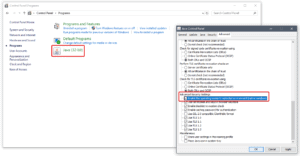
- Gehen Sie zur Suchleiste in der Windows-Taskleiste, normalerweise am unteren Bildschirmrand, und geben Sie „Systemsteuerung“ ein und klicken Sie auf der Eintrag, der erscheint.
- Suchen Sie einen Abschnitt mit der Überschrift „Programme“ und klicken Sie auf diese Überschrift.
- Auf dem folgenden Bildschirm sollten Sie ein Symbol für „Java“ sehen. Klicken Sie auf die Kopfzeile. Wir haben den Java-Header und das Symbol in der folgenden Grafik rot markiert.
- Sie sollten jetzt ein kleines Popup mit der Bezeichnung „Java Control Panel“ haben. Wechseln Sie darin zur Registerkarte „Erweitert“ und scrollen Sie nach unten, bis Sie einen Abschnitt mit der Bezeichnung „Erweiterte Sicherheitseinstellungen“ sehen. Diesen Bereich haben wir in der Grafik oben rot markiert.
- Hier finden Sie eine Option für „Eingeschränkte Umgebung des Betriebssystems aktivieren (native Sandbox)“. Stellen Sie sicher, dass es markiert ist, klicken Sie dann auf „Übernehmen“ und dann auf „OK“.
- Es ist sehr wichtig, dass Sie jetzt Ihren Computer neu starten, damit die Änderungen wirksam werden können.
Starten Sie Minecraft nach dem Neustart Ihres Computers erneut und prüfen Sie, ob die Verbindung zum Server jetzt besteht. Wenn dies nicht der Fall ist, können Sie die native Sandbox erneut deaktivieren, um dem Problem, das Sie aufspüren möchten, keine weiteren Parameter hinzuzufügen.
Ändern des DNS auf Ihrem Router auf die Google DNS-Server
Ihr Internetdienstanbieter hat möglicherweise temporäre Probleme mit seinem DNS-Server, sodass Ihr Computer den Server, mit dem Sie eine Verbindung herstellen, nicht finden kann. Sie finden Ihre DNS-Einstellungen im Administrationsbereich Ihres Routers / Modems und sie werden normalerweise automatisch festgelegt.
Bei fast allen Routern können Sie DNS-Server zu den manuell angegebenen wechseln, normalerweise zwei. Sie sollten die folgenden Werte eingeben:
- Primärer DNS-Server: 8.8.8.8
- Sekundärer DNS-Server: 8.8.4.4
Die neuen DNS-Servereinstellungen stellen eine Verbindung zu den eigenen Servern von Google her, wenn versucht wird, von Ihrem Computer aus eine Verbindung herzustellen. Auch wenn diese Lösung nicht funktioniert, ist es wahrscheinlich eine gute Sache für Sie, die neuen Einstellungen beizubehalten.
Fazit
Hoffentlich hat Ihnen diese Lösung geholfen, die interne Ausnahme zu beheben: java.io.ioexception Fehler und lassen Sie Minecraft wieder spielen. Wenn nicht, möchten Sie vielleicht das Minecraft-Forum besuchen, um weitere Informationen zu erhalten.

Leave a Reply